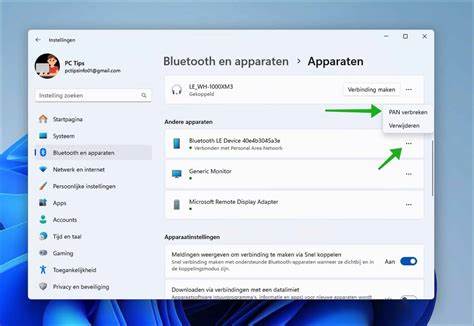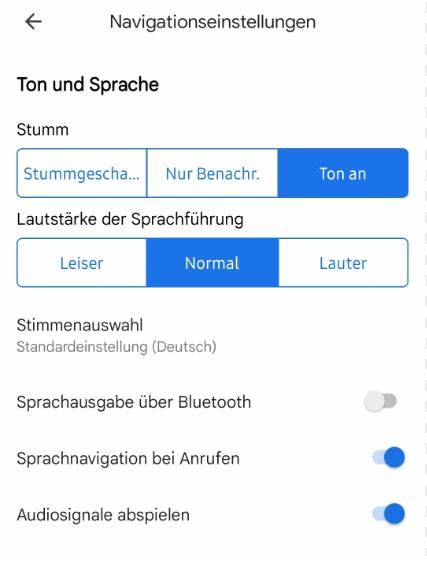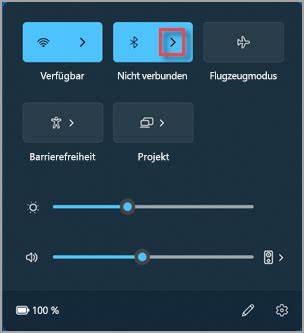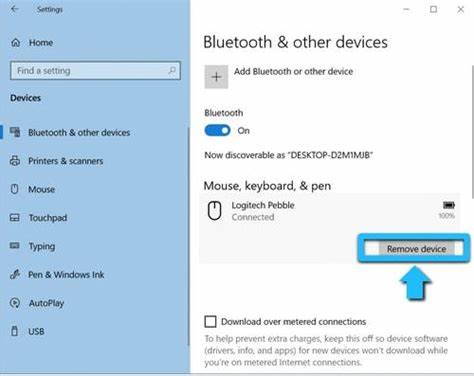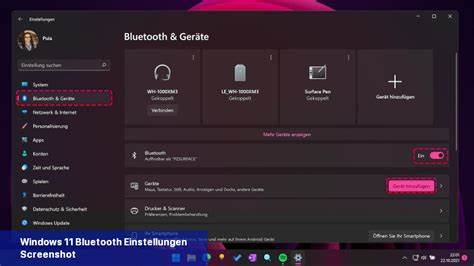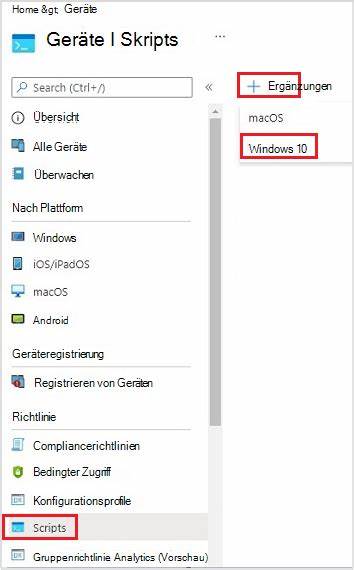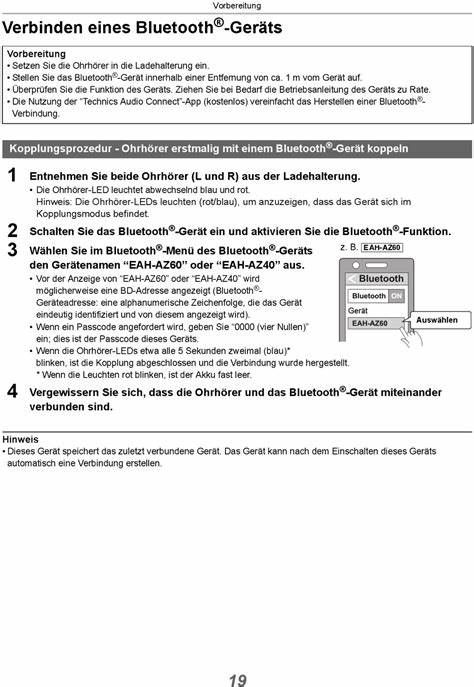Bluetooth-технология стала неотъемлемой частью современного цифрового мира, позволяя легко и быстро соединять различные устройства без использования проводов. В операционной системе Windows возможность подключения к Bluetooth-сети расширяет функциональность устройств, позволяя пользователям обмениваться данными и делиться интернет-соединением. В этой статье мы подробно рассмотрим, как настроить и использовать Bluetooth-сети на Windows, чтобы вы смогли максимально эффективно использовать все доступные возможности. Основы Bluetooth и его роль в Windows Bluetooth – это беспроводной стандарт связи, обеспечивающий передачу данных на небольших расстояниях. Он широко применяется для подключения периферийных устройств, таких как мыши, клавиатуры, наушники, а также для обмена файлами между устройствами.
В Windows интеграция Bluetooth помогает упростить подключение и управление такими устройствами, а также позволяет создавать персональные сети для обмена данными. Что такое Bluetooth Personal Area Network (BTPAN) Особое внимание заслуживает технология Bluetooth Personal Area Network (BTPAN) – это возможность создать небольшую личную сеть, объединяющую несколько устройств с использованием Bluetooth. Одним из главных преимуществ BTPAN является возможность использовать Bluetooth для совместного доступа к интернету между устройствами. Например, ваш компьютер на Windows может использовать интернет-соединение другого устройства, например смартфона с активированным Bluetooth-хостспотом, без необходимости подключения по Wi-Fi. Требования для подключения к Bluetooth-сети на Windows Чтобы воспользоваться функционалом BTPAN и подключиться к Bluetooth-сети на Windows, необходимо выполнить несколько условий.
Во-первых, на вашем компьютере должен быть установлен модуль Bluetooth либо встроенный, либо подключенный через внешний адаптер. Во-вторых, устройство, к которому вы хотите подключиться, должно поддерживать функции Bluetooth и иметь возможность раздачи интернета — такие функции обычно реализованы в смартфонах и некоторых других компьютерах. Как подготовить устройства и настроить Bluetooth Прежде всего, убедитесь, что Bluetooth включен на обоих устройствах — на компьютере с Windows и на устройстве-хосте. Если вы еще не выполняли сопряжение двух устройств, рекомендуется пройти процесс их сопряжения через соответствующие настройки. На Windows это можно сделать через параметры Bluetooth, где система найдет доступные устройства и позволит соединить их, запросив подтверждение на обоих девайсах.
Настройка раздачи интернета через Bluetooth-hотспот Чтобы делиться интернетом через Bluetooth, на исходном устройстве (к примеру, смартфоне) необходимо включить функцию мобильного хостспота и выбрать метод его распространения через Bluetooth. В большинстве современных смартфонов Android и iOS в меню мобильного хотспота можно настроить способ подключения — через Wi-Fi, USB или Bluetooth. Пошаговое подключение Windows к Bluetooth-сети После того как вы активировали Bluetooth и включили мобильный хостспот на основном устройстве, перейдите на ваш компьютер с Windows. Через меню «Пуск» откройте «Настройки», затем выберите раздел Bluetooth и устройства. В списке найденных устройств найдите ваш телефон или другой хост и разверните информацию о нем.
Там вы увидите опцию Personal Area Network (PAN) с кнопкой «Присоединиться» или «Подключиться». При нажатии начнется процесс формирования Bluetooth-соединения по PAN. При появлении окна с выбором роли устройства, обычно доступна единственная опция — «Access Point» (точка доступа). Выберите ее и нажмите «Подключить». После успешного сопряжения вы увидите уведомление о том, что соединение установлено.
Проверка и управление подключением Статус установленного Bluetooth-подключения можно просмотреть в том же разделе «Bluetooth & устройства» под списком других устройств. Чтобы отключить соединение, достаточно выполнить те же действия, но выбрать опцию «Отключить» вместо «Подключить». Видео и аудио через Bluetooth на Windows Кроме организации Bluetooth-сети, Windows поддерживает множество других Bluetooth-профилей, включая передачу аудио и видео, что позволяет подключать беспроводные наушники и колонки, а также обмениваться файлами. Для этих целей также реализованы удобные средства настройки и устранения неполадок. Преимущества использования Bluetooth Personal Area Network Использование Bluetooth для подключения к сети имеет ряд преимуществ.
Главное — возможность делиться интернетом без необходимости искать и подключаться к Wi-Fi, что удобно, когда возможности Wi-Fi ограничены или недоступны. Также BTPAN минимально воздействует на заряд батареи, что особенно важно для мобильных устройств. Возможные проблемы и их решение Несмотря на удобство использования Bluetooth, иногда могут возникать трудности с подключением. Наиболее распространенные из них — проблемы с видимостью устройств, сбои при сопряжении или нестабильное соединение. В таких случаях рекомендуется проверить, что оба устройства находятся в зоне действия друг друга, перезапустить Bluetooth, обновить драйверы устройств или воспользоваться встроенным средством устранения неполадок Windows для Bluetooth.
Безопасность при использовании Bluetooth При использовании Bluetooth-соединений важно не забывать о безопасности. Рекомендуется периодически проверять список сопряженных устройств и удалять ненужные, а при подключении к неизвестным устройствам внимательно следить за запросами разрешений. Современные версии Windows обеспечивают высокий уровень защиты, но пользовательская бдительность при работе с беспроводными технологиями всегда оправдана. Будущее Bluetooth и его развитие в Windows Развитие технологии Bluetooth не стоит на месте. Новые стандарты поддерживают более высокую скорость передачи данных, улучшенное энергопотребление и расширенный функционал, включая поддержку Bluetooth Low Energy Audio, что делает передачу звука чистой и эффективной.